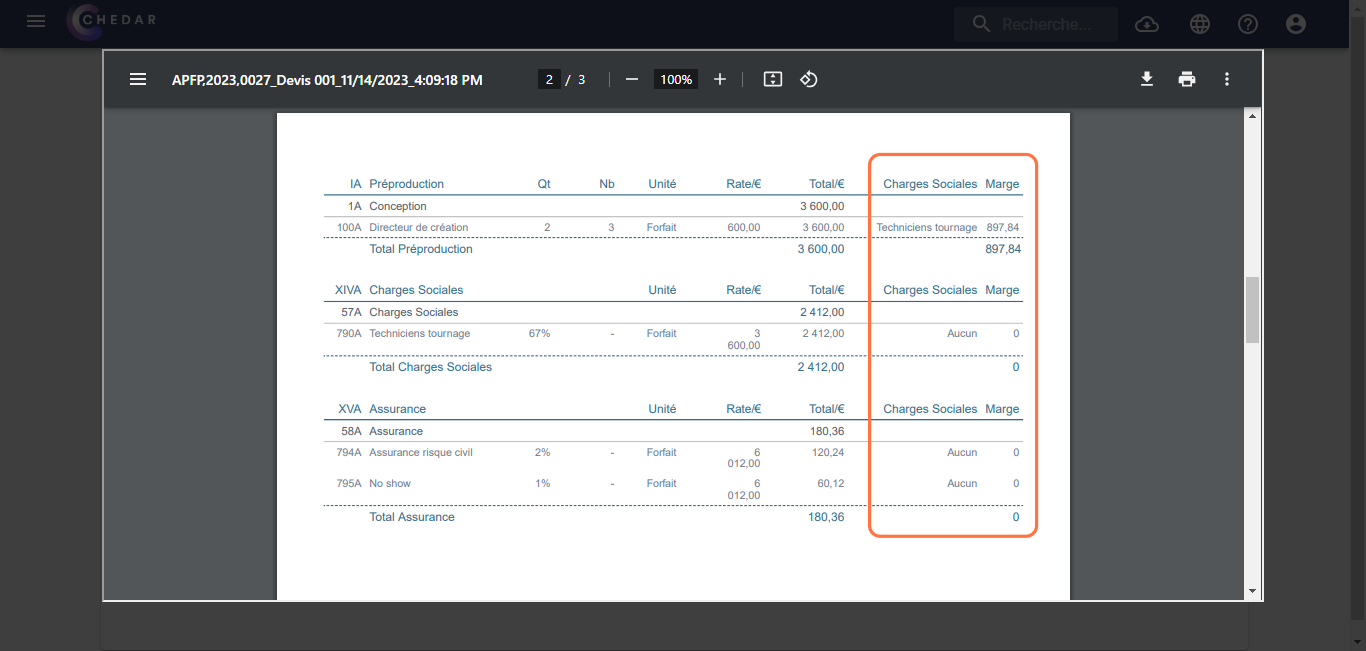Ajouter des colonnes
Cette fonctionnalité vous permet d'ajouter une colonne pour détailler la marge et / ou la charge sociale de chaque ligne de coût.
L'option 'Détail Marge par ligne'
- Cocher la case Détail Marge par ligne.
- L'option Détail Marge par ligne apparaît en bas à gauche pour mettre en avant le choix de personnalisation, comme indiqué ci-dessous :
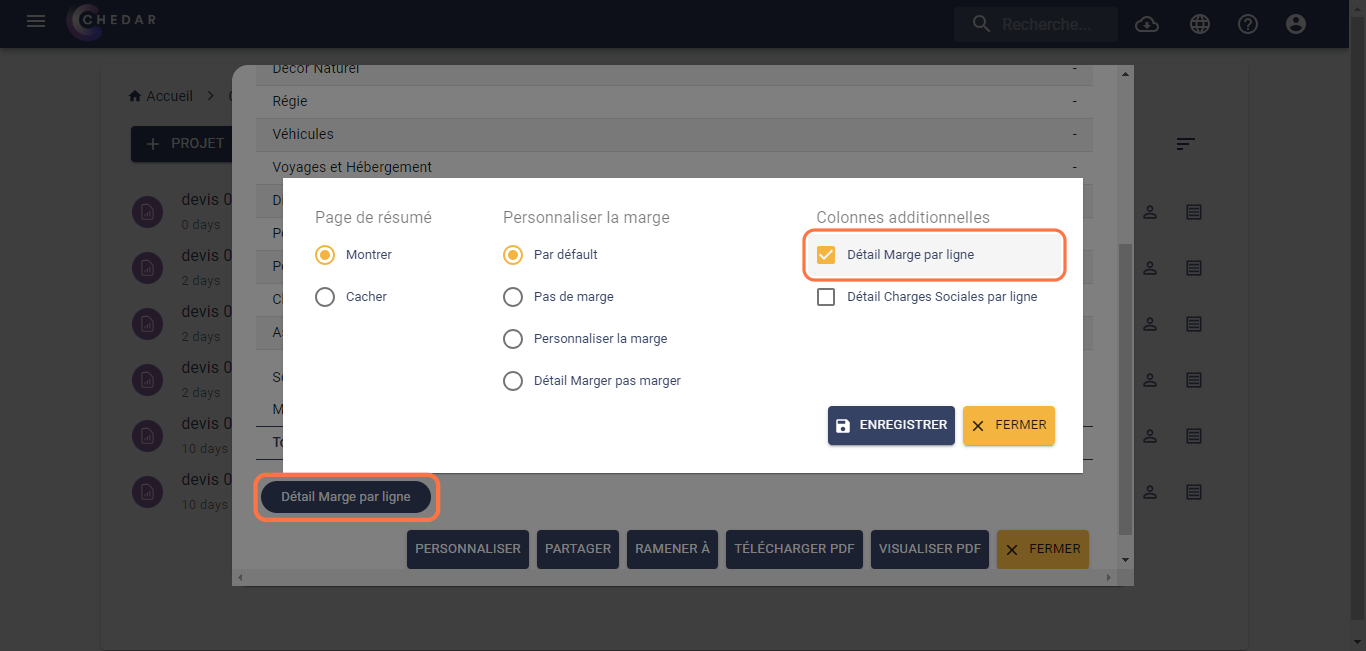
- Cliquez sur Enregistrer puis sur Visualiser PDF en bas à droite dans la fenêtre dédiée au résumé.
- Cette option affiche une colonne supplémentaire à droite du tableau, intitulée 'Marge', comme indiqué ci-dessous :
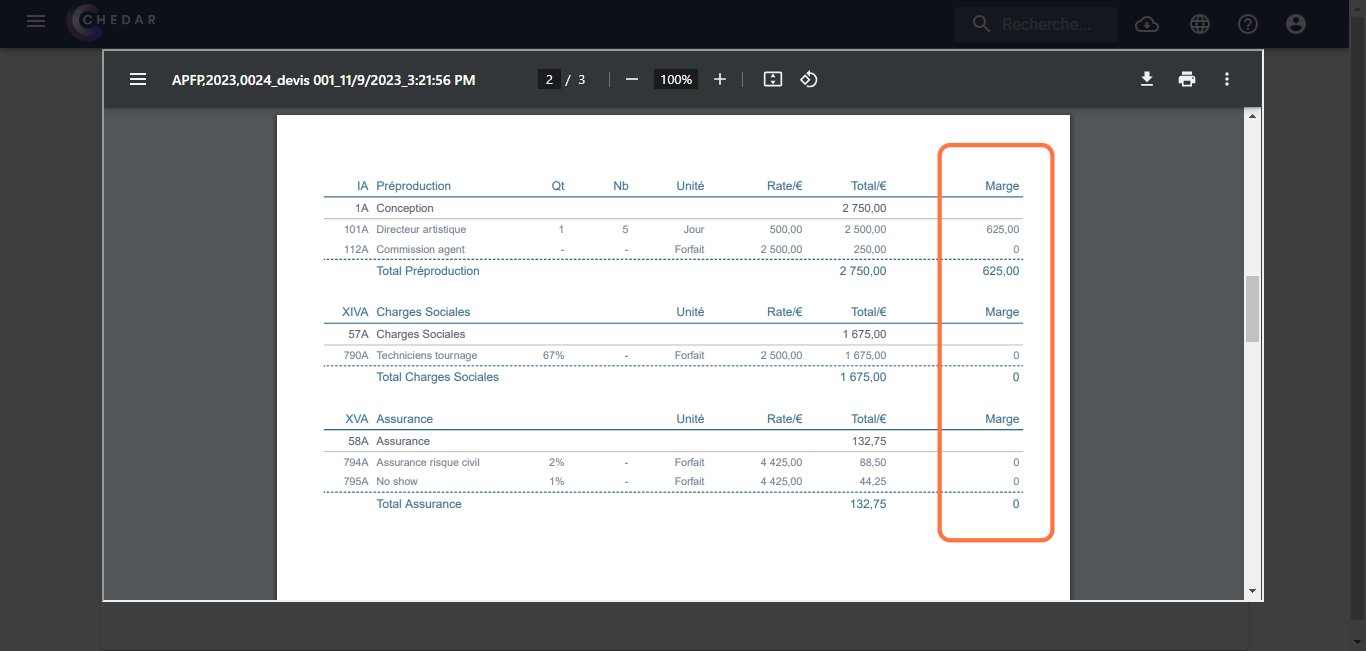
danger
Si l'option Pas de marge dans Personnaliser la Marge est sélectionnée, il ne sera pas possible de cocher la case Détail Marge par ligne.
L'option 'Détail Charges sociales par ligne'
- Cocher la case Détail Charges Sociales par ligne.
- L'option Détail Charges Sociales par ligne apparaît en bas à gauche pour mettre en avant le choix de personnalisation, comme indiqué ci-dessous :
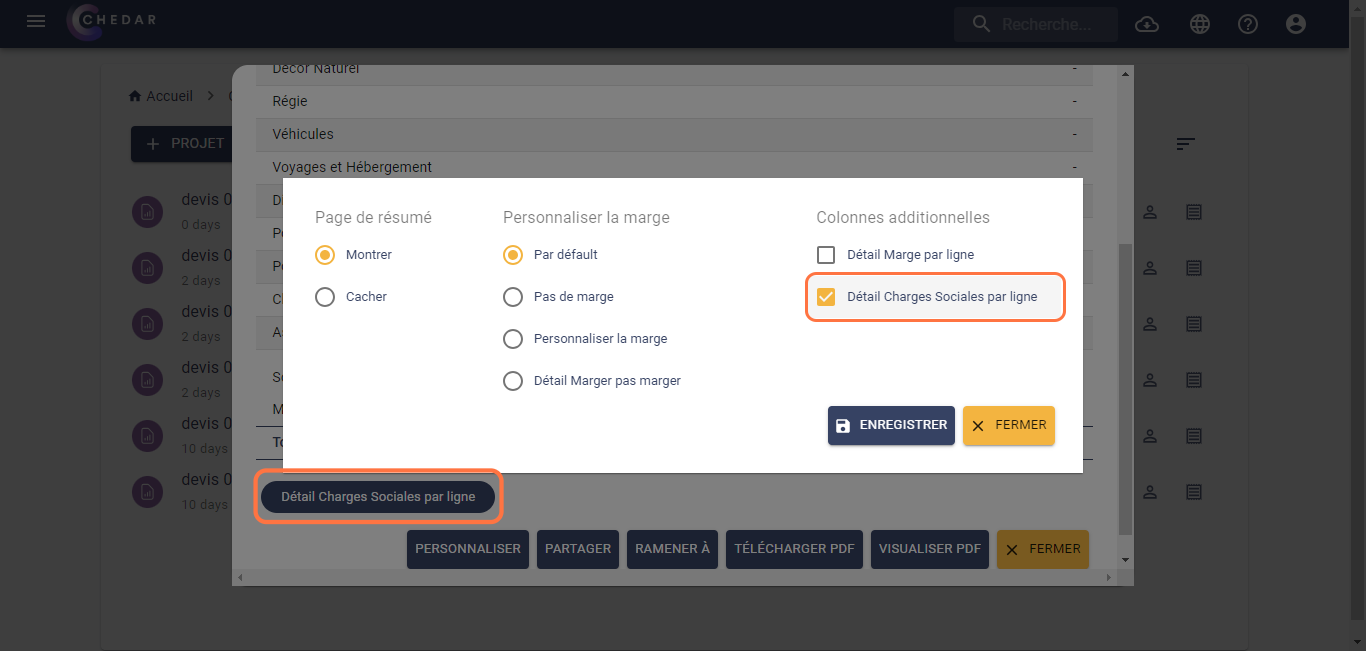
- Cliquez sur Enregistrer puis sur Visualiser PDF en bas à droite dans la fenêtre dédiée au résumé.
- Cette option affiche une colonne supplémentaire à droite du tableau, intitulée 'Charges Sociales', comme indiqué ci-dessous :
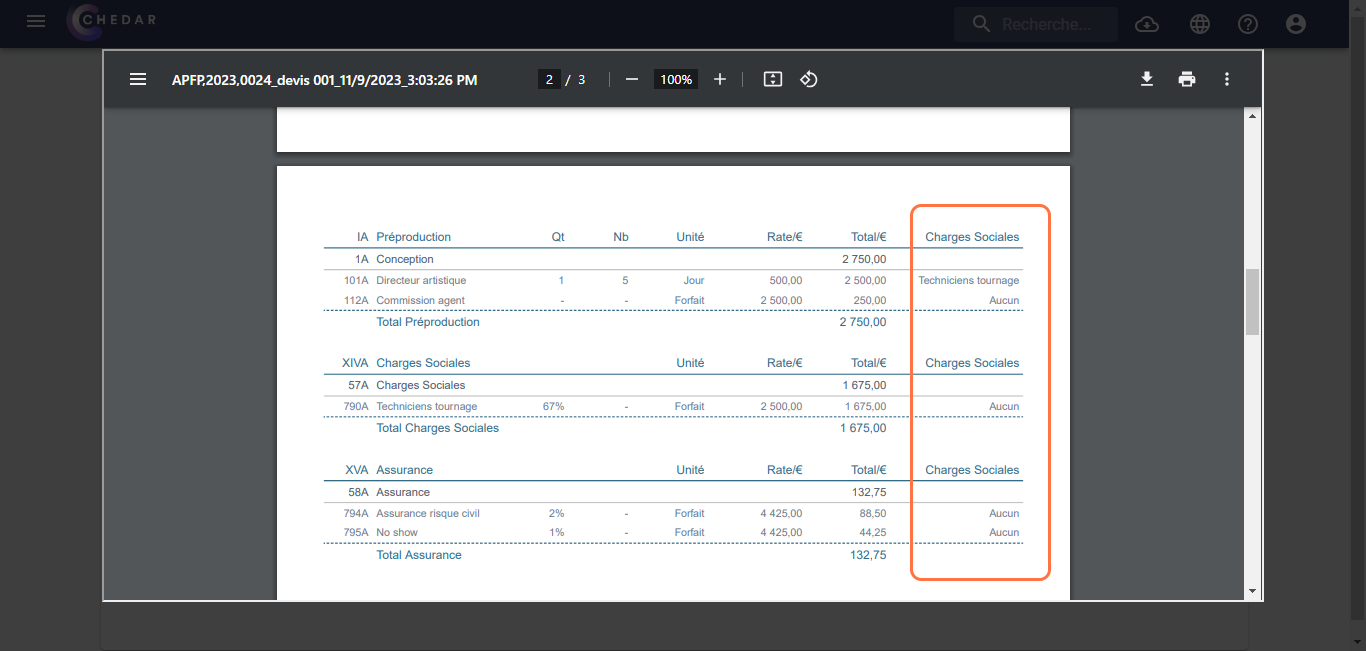
L'option 'Détail Marge par ligne' et 'Détail Charges sociales par ligne'
astuce
Les deux cases peuvent être cochées en même temps.
- Cocher les deux cases Détail Marge par ligne et Détail Charges Sociales par ligne.
- L'option Détail Marge par ligne et Détail Charges Sociales par ligne apparaît en bas à gauche pour mettre en avant le choix de personnalisation, comme indiqué ci-dessous :
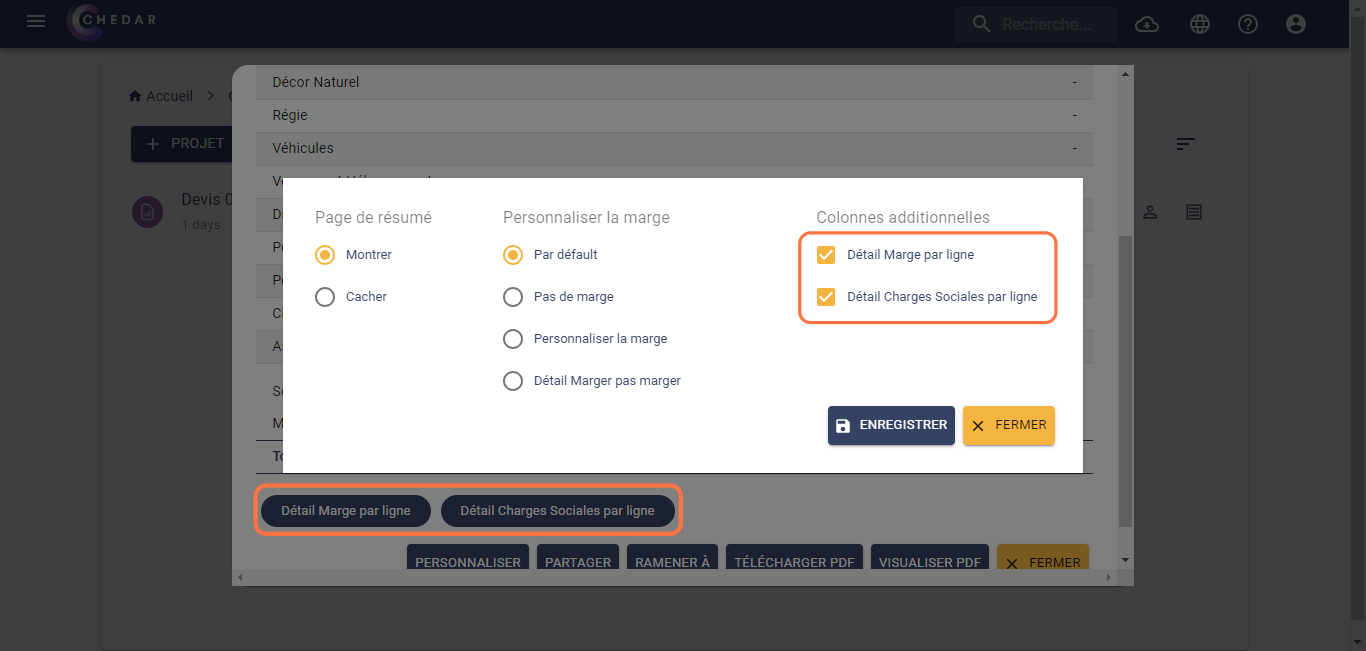
- Cliquez sur Enregistrer puis sur Visualiser PDF en bas à droite dans la fenêtre dédiée au résumé.
- Cette option affiche deux colonnes supplémentaires à droite du tableau : la première correspond aux 'Charges Sociales' et la seconde à la 'Marge', comme indiqué ci-dessous :